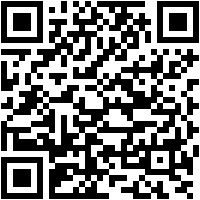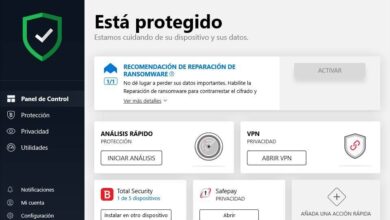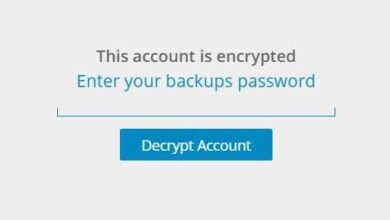Comment me connecter avec mon identifiant Apple en espagnol rapidement et facilement? Guide étape par étape
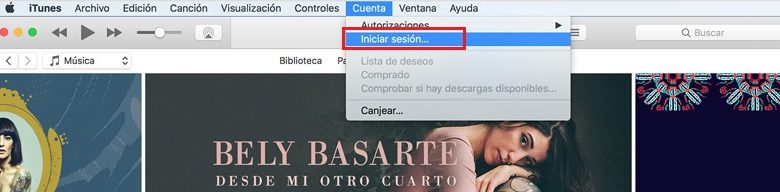
Pour enrichir l’expérience utilisateur de tous ceux qui utilisent ses appareils et systèmes, Apple dispose de son propre système de compte qui donne accès à une série d’applications et d’outils des plus variés et intéressants. Des programmes tels que l’App Store, iTunes, Apple Music ou iCloud nécessitent la création d’un profil utilisateur afin d’être activés et, surtout, utilisés par n’importe qui.
Ce système de comptes est ce que l’on appelle l’identifiant Apple . Un profil qui n’a besoin que de quelques données pour permettre l’accès aux possibilités infinies qui sont rassemblées dans le cloud pour le plaisir et le plaisir des utilisateurs. C’est quelque chose qui est nécessaire lorsque vous utilisez un ordinateur Mac, un mobile iPhone ou une tablette iPad ; de la même manière que cela se produit avec les comptes Google sous Android ou avec Microsoft sous Windows 10 .
Si vous ne savez pas comment vous connecter à Apple sur l’un des appareils sur lesquels il est accessible, nous allons vous aider avec ce guide étape par étape. Nous vous expliquerons tout ce que vous avez à faire, le processus qui doit être effectué sur toute plateforme avec laquelle il est compatible et les conditions à remplir pour vous connecter . Le système est différent si vous souhaitez accéder depuis iOS ou Android, ainsi que sur Mac ou Windows .
Étapes pour me connecter avec mon identifiant Apple
Parallèlement à tous ces processus, nous allons également vous aider avec des questions courantes , en résolvant des problèmes tels que ne pas pouvoir accéder au compte en raison de ne pas avoir le mot de passe d’accès ou même d’avoir oublié l’e-mail d’identification . Ce sont des situations plus fréquentes que vous ne le pensez et qui, bien sûr, peuvent être résolues si les instructions que nous indiquons sont suivies. Vous n’aurez aucun inconvénient à vous connecter où que vous soyez et à profiter des possibilités des services Apple .
La connexion à l’aide de votre identifiant Apple pour profiter de tous les services proposés par l’entreprise via le cloud varie considérablement en fonction de l’appareil ou du système d’exploitation que vous utilisez.
Entrez depuis un ordinateur ou un PC
Pour cette raison, nous allons décrire toutes les étapes à suivre pour se connecter avec cette identité sur PC (Mac / Windows) et via l’APP (Android / iOS) dans les sections suivantes.
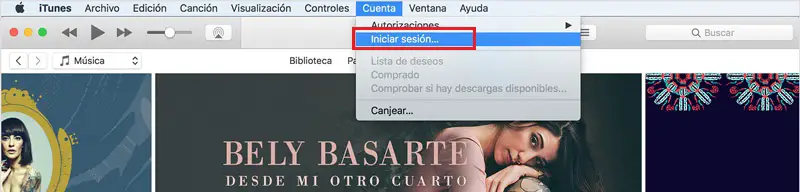
Depuis Mac
Mac a un support natif pour ce système de compte , donc la connexion est «naturelle» dans son environnement. Bien que plusieurs applications nécessitent cette connexion, nous allons nous concentrer sur la plus importante, iCloud , pour expliquer le processus.
- Tout d’abord, assurez-vous que vous disposez de la dernière version de macOS . Si vous ne l’avez pas. Vous pouvez le vérifier en accédant à l’ App Store sur votre ordinateur et en consultant la section «Mises à jour» dans la barre supérieure.
- Une fois que vous avez vérifié la version (et mise à jour si ce n’est pas le cas), allez dans le menu «Préférences Système» et regardez vos options.
- Parmi tous, il y a «iCloud» . Clique dessus.
- Dans la nouvelle fenêtre qui apparaît, écrivez simplement votre identifiant et votre mot de passe dans les champs qui apparaissent. Ensuite, cliquez sur » Connexion » et vous avez terminé.
Depuis Windows
Si vous êtes un utilisateur Windows, vous pouvez vous connecter à votre identifiant Apple via le Web ou avec le programme iCloud pour Windows . Voici ce que vous devez faire:
- Téléchargez le logiciel iCloud via le site Web d’Apple. Ouvrez votre navigateur Web, entrez cette URL: https://support.apple.com/es-es/HT204283 et cliquez sur le bouton « Télécharger ». Ensuite, procédez à son installation en suivant les instructions indiquées.
- Une fois que vous l’avez installé, vous devez redémarrer le PC pour que toutes les modifications prennent effet.
- Lorsque vous vous reconnectez à Windows, iCloud démarre automatiquement. Si ce n’est pas le cas, recherchez simplement son icône pour l’ouvrir comme n’importe quel autre logiciel.
- Une fois à l’intérieur, recherchez le bouton «Connexion» et appuyez dessus.
- Ensuite, dans la fenêtre pop-up qui apparaît à l’écran, il vous suffit d’ écrire l’email de votre identifiant et le mot de passe correspondant dans les deux champs. Après cela, il vous suffit de cliquer sur le bouton » Connexion » pour entrer dans votre compte et commencer à utiliser le programme.
Connectez-vous depuis l’application Android ou iOS
Dans les terminaux iOS, il n’est pas nécessaire d’installer une application pour entrer votre identifiant Apple , car grâce aux paramètres, le processus peut être effectué pour se synchroniser avec toutes les applications de l’entreprise. Sur Android, cependant, il existe plusieurs façons d’y accéder car il n’a pas de support natif.
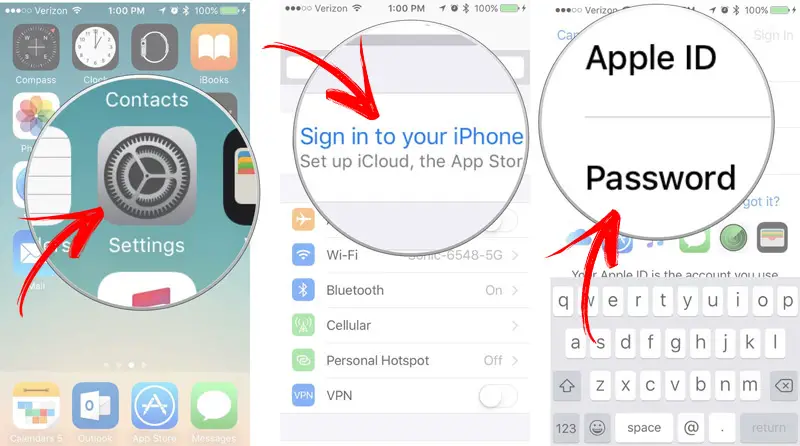
Depuis l’iPhone
Si vous utilisez un iPhone, voici les étapes à suivre pour vous connecter:
- Avec la dernière version d’iOS installée sur votre appareil, accédez à la section «Paramètres» via l’icône avec engrenages dans le menu.
- Dans ce cadre, appuyez simplement sur l’option «Connectez-vous à l’iPhone».
- Dans le formulaire qui apparaît, saisissez à la fois l’adresse e-mail de votre identifiant Apple et le mot de passe que vous avez défini au moment de l’inscription. Acceptez et vous serez connecté avec votre profil .
Depuis Android
«MISE À JOUR ✅ Avez-vous besoin d’accéder à votre compte Apple Company et vous ne savez pas comment le faire? Avez-vous oublié votre mot de passe et vous NE POUVEZ PAS ACCÉDER? ⭐ ENTREZ ICI ⭐ et découvrez comment le faire ✅ FACILE et RAPIDE ✅»
Dans le cas de l’utilisation d’un appareil Android , vous avez à votre disposition trois applications Apple dans lesquelles vous pouvez enregistrer votre identifiant, en plus de la possibilité de synchroniser votre messagerie si vous le souhaitez: Passer à iOS, Apple Music et Beats Pill + . Tous les trois ont un système de connexion similaire, nous allons donc prendre le second, la comédie musicale, comme exemple:
- Sur le Google Play Store, recherchez «Apple Music» et téléchargez l’application. Attendez le processus d’installation automatique qui a lieu après le téléchargement des fichiers.
- Ouvrez l’application via son icône. Dès votre entrée, vous devrez accepter les conditions d’utilisation qui apparaissent.
- Continuez jusqu’à ce que vous atteigniez la fenêtre d’essai gratuite. Dans le coin supérieur droit, vous verrez l’option «Connexion» , vous devez cliquer dessus.
- Il est maintenant temps de renseigner vos identifiants . Écrivez l’email et le mot de passe et appuyez à nouveau sur » Se connecter «. Vous êtes déjà à l’intérieur! .
FAQ: problèmes d’accès ou de connexion à l’Apple Store
Les problèmes de connexion dans l’Apple Store, ou plutôt avec l’identifiant Apple, sont généralement la tendance habituelle due à l’ oubli du mot de passe ou du courrier d’identité lui-même . Nous vous expliquerons les solutions à suivre.
J’ai oublié mon mot de passe Comment récupérer le mot de passe de mon compte Apple?
- Entrez le site Web de l’identifiant Apple dans votre navigateur via cette URL: https://appleid.apple.com/
- Descendez et cliquez sur l’option «Avez-vous oublié votre identifiant Apple ou votre mot de passe?».

- Dans l’espace qui apparaît à l’écran, écrivez l’ID de votre profil utilisateur et cliquez sur «Continuer».
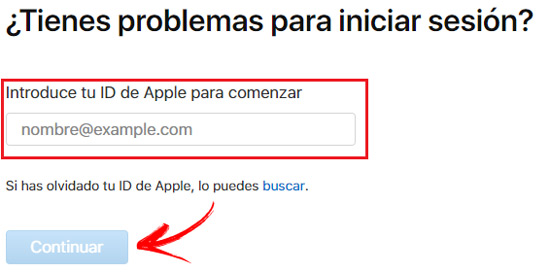
- Choisissez l’option «Je veux réinitialiser mon mot de passe» et continuez.
- Vous pouvez désormais choisir entre recevoir un e-mail ou répondre à certaines questions . Nous allons avec la première alternative et passons à autre chose.
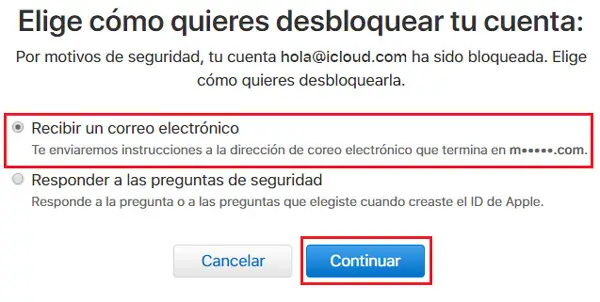
- Entrez dans votre boîte de réception et recherchez le message d’Apple. Ouvrez-le, puis appuyez sur la phrase «Réinitialiser maintenant».
- Il est temps d’ écrire le nouveau mot de passe . Remplissez les deux espaces avec elle, répondant aux exigences qui apparaissent, et appuyez sur » Réinitialiser » pour terminer.
J’ai oublié mon compte de messagerie pour accéder à l’Apple Store, comment puis-je entrer?
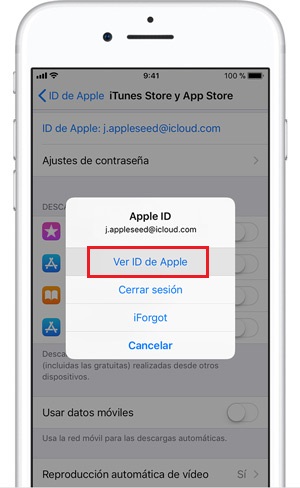 Si vous avez oublié votre e-mail, vous devez rechercher dans les différentes applications et services Apple pour trouver votre identifiant . Si vous êtes un utilisateur iPhone, vous pouvez commencer par entrer » Paramètres » puis » Comptes et mots de passe » pour voir tous ceux que vous possédez et celui qui correspond à votre utilisateur.
Si vous avez oublié votre e-mail, vous devez rechercher dans les différentes applications et services Apple pour trouver votre identifiant . Si vous êtes un utilisateur iPhone, vous pouvez commencer par entrer » Paramètres » puis » Comptes et mots de passe » pour voir tous ceux que vous possédez et celui qui correspond à votre utilisateur.
Sur Mac , il y a plusieurs façons de suivre, bien que la plus recommandée soit d’entrer dans le menu Apple et, de là, aller dans «Préférences Système» pour finir dans » iCloud » et regarder les données.
Utilisateur Windows? Dans ce cas, ouvrez l’application iCloud pour Windows, entrez iTunes. De là, cliquez sur « Compte » puis sur «Voir mon compte» pour accéder aux informations dont vous avez besoin.
Naturellement, tous ces processus ne sont valides que si vous vous êtes déjà connecté . Sinon, la meilleure chose à faire est de regarder tous vos e-mails pour les messages d’Apple .
Si vous avez des questions, laissez-les dans les commentaires, nous vous répondrons dans les plus brefs délais, et cela sera également d’une grande aide pour plus de membres de la communauté. Je vous remercie!